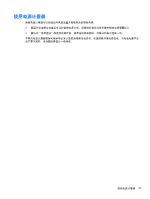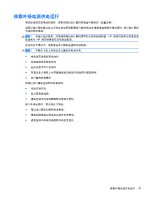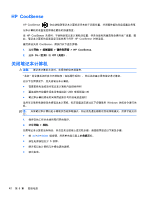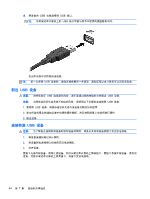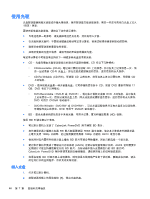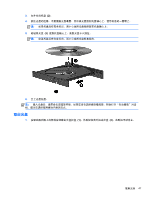HP Pavilion dv7-7100 用户指南 - Window - Page 52
关闭笔记本计算机
 |
View all HP Pavilion dv7-7100 manuals
Add to My Manuals
Save this manual to your list of manuals |
Page 52 highlights
HP CoolSense HP CoolSense 当 HP CoolSense HP CoolSense CoolSense 1 HP CoolSense。 2. 选择 On Off USB Windows 1 2 ctrl+alt+delete 5 42 第 6
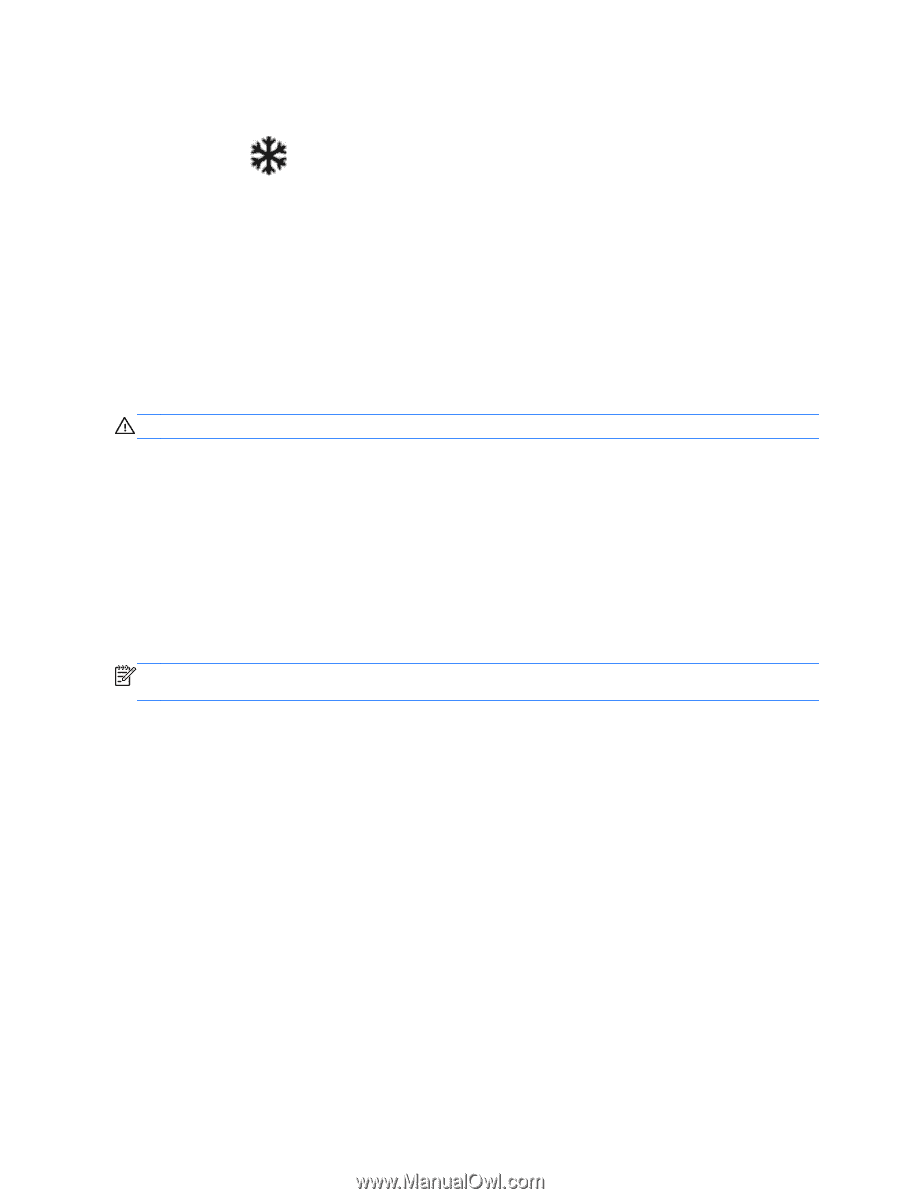
HP
CoolSense
HP
CoolSense
会自动检测笔记本计算机是否未处于固定位置,并调整性能和风扇设置以将笔
记本计算机的表面温度保持在最佳的舒适程度。
当
HP
CoolSense
关闭时,不会检测笔记本计算机的位置,并且性能和风扇选项会保持出厂设置。因
此,笔记本计算机的表面温度可能会高于打开
HP
CoolSense
时的温度。
要打开或关闭
CoolSense
,请执行以下这些步骤:
1
.
选择
开始
>
控制面板
>
硬件和声音
>
HP
CoolSense
。
2
.
选择
On
(打开)
或
Off
(关闭)
。
关闭笔记本计算机
注意:
笔记本计算机关闭时,未保存的信息将丢失。
“关机”命令将关闭所有打开的程序(包括操作系统),然后关闭显示屏和笔记本计算机。
在以下任何情况下,应关闭笔记本计算机:
●
需要更换电池或访问笔记本计算机内部的组件时
●
要连接的外接硬件设备没有连接到
USB
或视频端口时
●
笔记本计算机将长时间停用或断开与外接电源连接时
虽然可以使用电源按钮关闭笔记本计算机,但还是建议您通过以下步骤使用
Windows
关机命令进行关
机:
注:
如果笔记本计算机处于睡眠状态或休眠模式,则必须先退出睡眠状态或休眠模式,然后才能关闭
它。
1
.
保存您的工作并关闭所有打开的程序。
2
.
选择
开始
>
关机
。
如果笔记本计算机没有响应,并且您无法使用上述关机步骤,请按顺序尝试以下紧急步骤:
●
按
ctrl
+
alt
+
delete
组合键,然后单击显示屏上的
关机
图标。
●
按住电源按钮至少
5
秒钟。
●
断开笔记本计算机与外接电源的连接。
●
取出电池。
42
第
6
章
管理电源